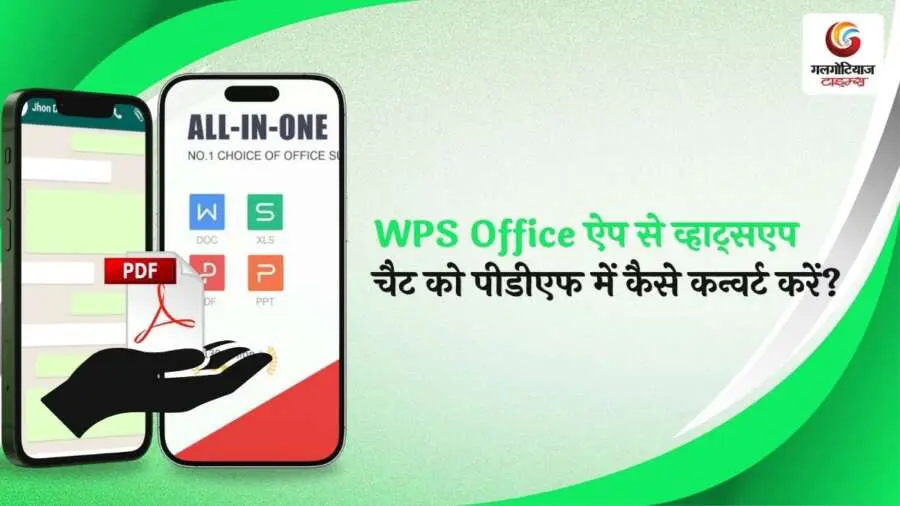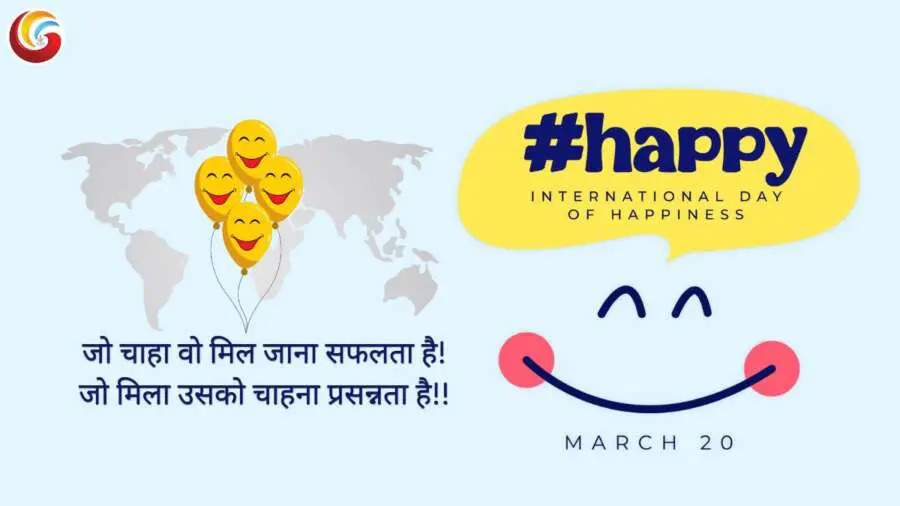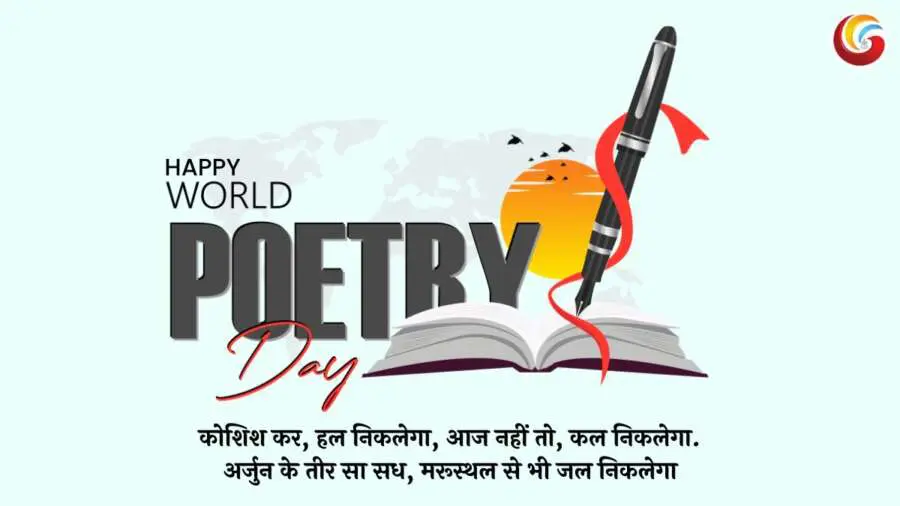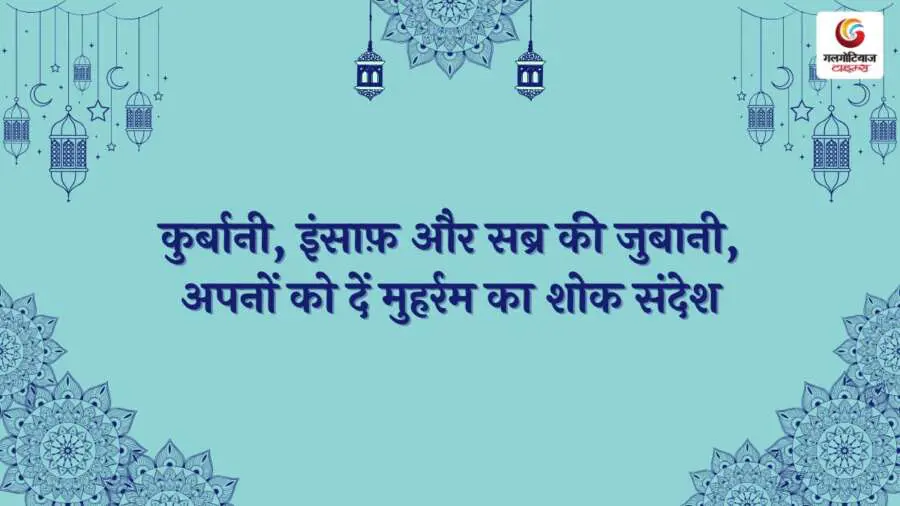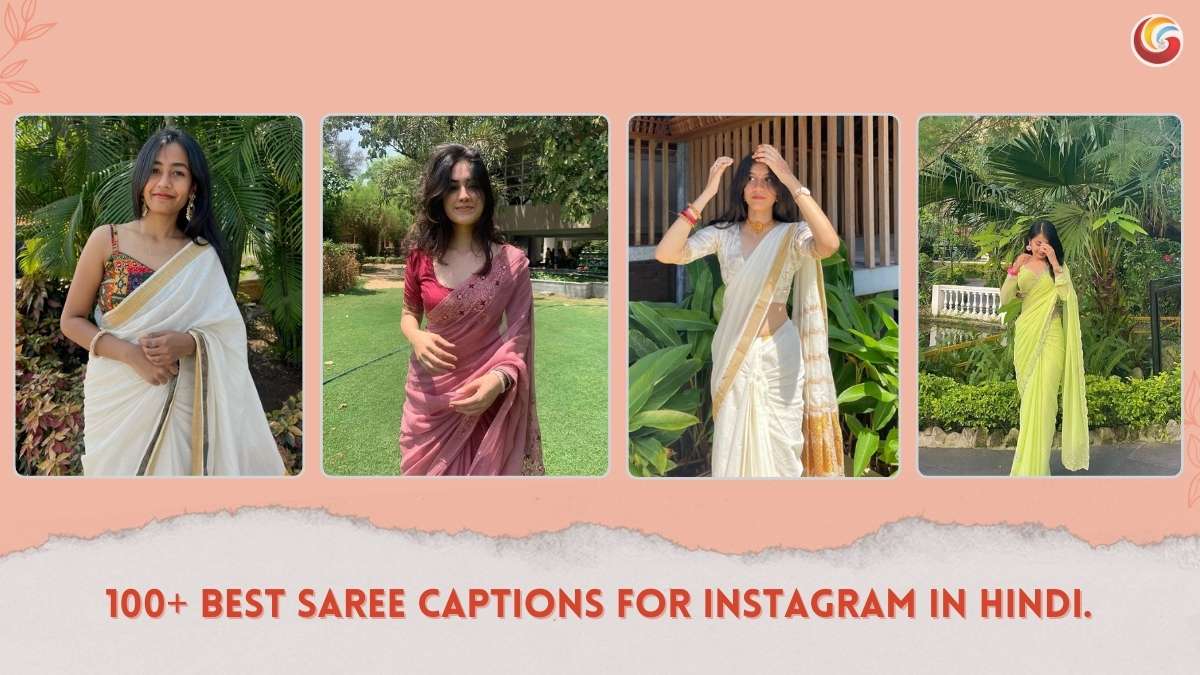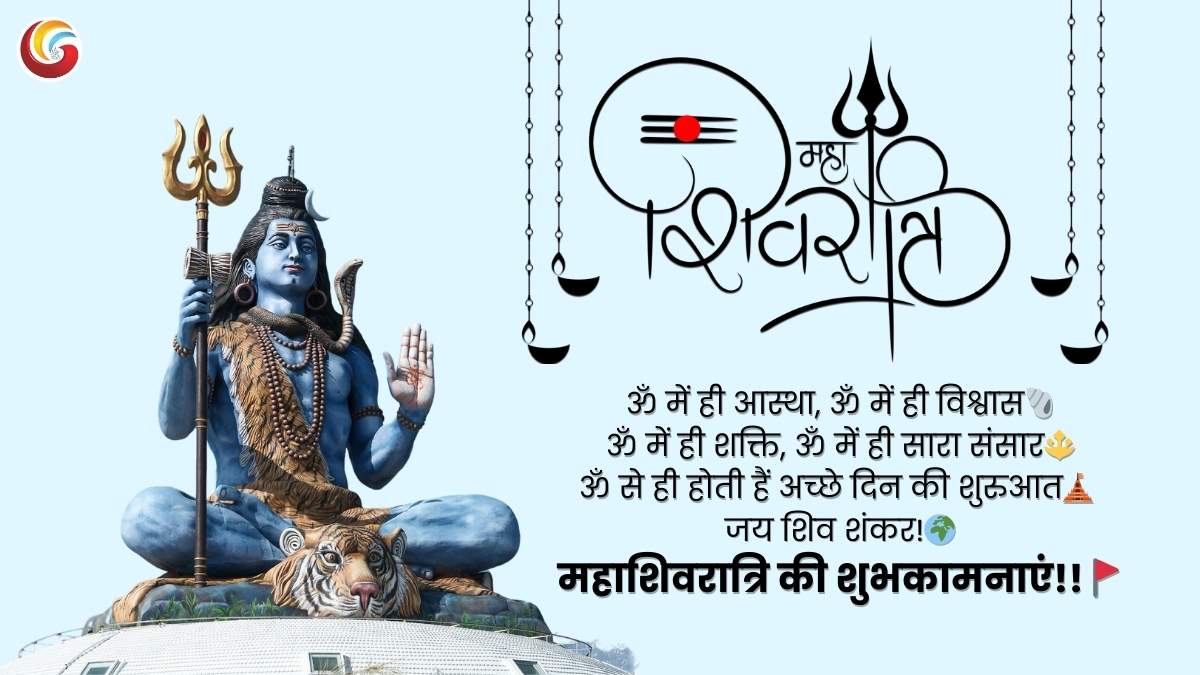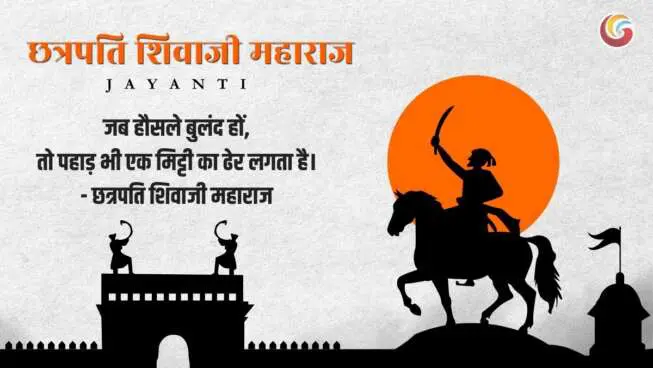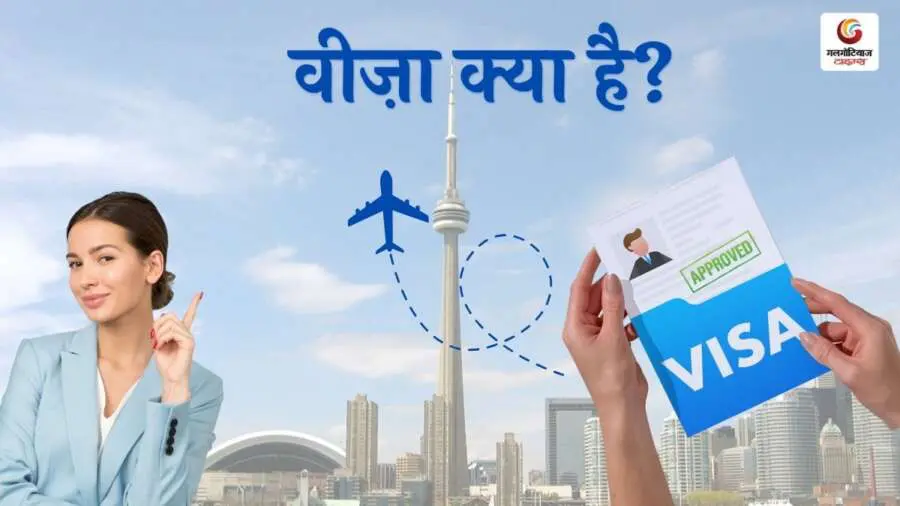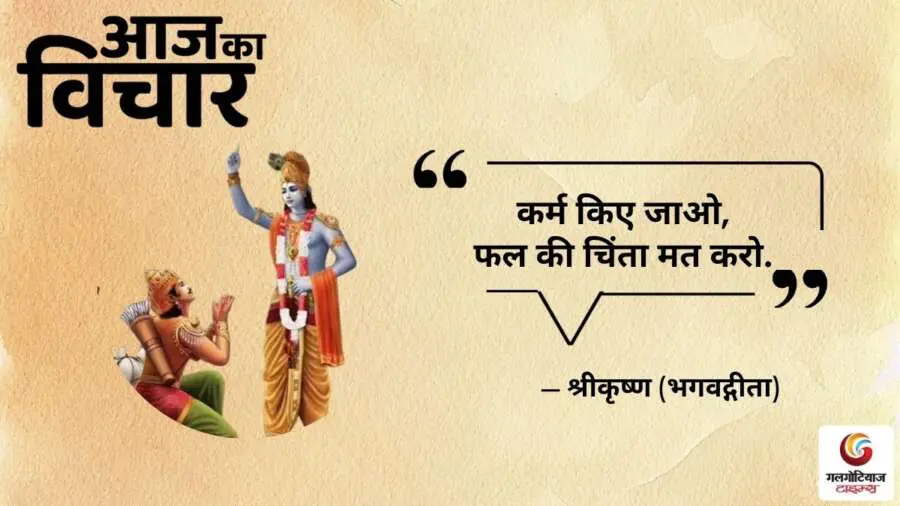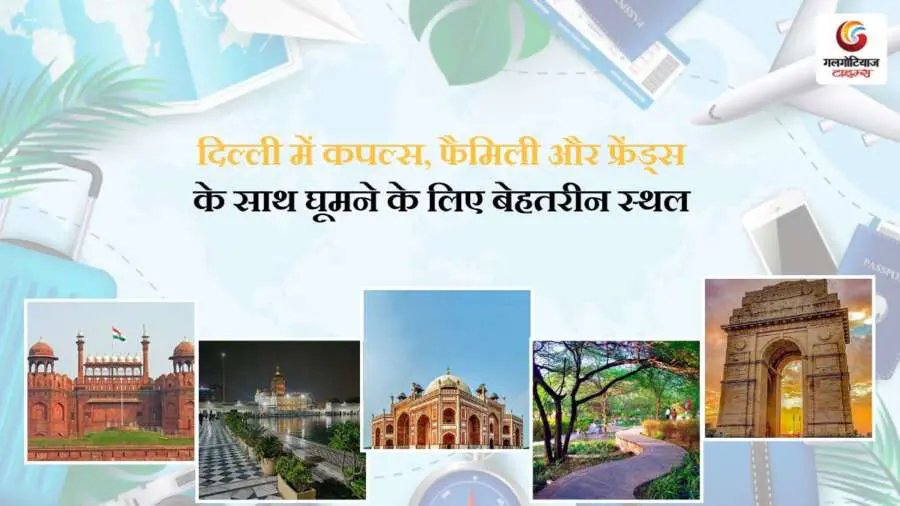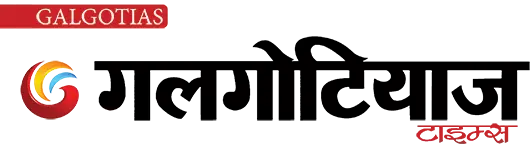WhatsApp चैट को PDF में सेव करने का सबसे आसान तरीका
WhatsApp चैट को PDF में सेव करने का सबसे आसान तरीका
Authored By: Nishant Singh
Published On: Thursday, June 26, 2025
Updated On: Thursday, June 26, 2025
क्या आप अपनी व्हाट्सएप चैट को स्थायी रूप से सुरक्षित रखना चाहते हैं? चाहे वो महत्वपूर्ण जानकारी हो या यादें, इन्हें PDF में सेव करना सबसे अच्छा विकल्प है! Android और iOS दोनों डिवाइस पर आसानी से चैट को TXT फाइल में एक्सपोर्ट करें, फिर Google Docs या WPS Office की मदद से उसे PDF में बदलें. मीडिया सहित या बिना मीडिया के चैट सेव करने के विकल्प भी उपलब्ध हैं.
Authored By: Nishant Singh
Updated On: Thursday, June 26, 2025
व्हाट्सएप पर आपकी चैट्स में अक्सर महत्वपूर्ण जानकारी और यादें छिपी होती हैं, जिन्हें सुरक्षित रखना हर किसी के लिए जरूरी हो जाता है. क्या आप जानते हैं कि अपनी व्हाट्सएप चैट्स को सीधे पीडीएफ (PDF) में एक्सपोर्ट कर सकते हैं? चाहे आपका डिवाइस Android हो या iOS, इस आर्टिकल में हम विस्तार से बताएंगे कि कैसे आप अपने व्हाट्सएप मैसेजेस को आसानी से PDF में डाउनलोड कर सकते हैं. क्या आपको पता है व्हाट्सएप चैट्स को Google Docs या WPS Office ऐप की मदद से पीडीएफ में कैसे बदला जाता है? आइए जानें स्टेप-बाय-स्टेप तरीका और अपने व्हाट्सएप चैट्स को सुरक्षित और व्यवस्थित बनाएं.
क्या व्हाट्सएप चैट को पीडीएफ में एक्सपोर्ट किया जा सकता है?
अगर आपके दिमाग में यह सवाल आ रहा है कि “क्या व्हाट्सएप की चैट को पीडीएफ बनाकर सेव किया जा सकता है?” तो जवाब है, हां, लेकिन थोड़ा इंडायरेक्ट तरीके से. व्हाट्सएप आपको सीधे चैट को पीडीएफ में सेव करने का ऑप्शन नहीं देता. लेकिन आप इसे दो स्टेप्स में कर सकते हैं. पहले चैट को .TXT (टेक्स्ट फाइल) में एक्सपोर्ट करें. फिर उस TXT फाइल को पीडीएफ में कनवर्ट करें.
- पर्सनल और ग्रुप दोनों चैट एक्सपोर्ट होती हैं – आप किसी भी व्यक्ति या ग्रुप की चैट को पीडीएफ बना सकते हैं.
- अगर आप फोटो/वीडियो भी सेव करना चाहते हैं, तो मैक्सिमम 10,000 मैसेज ही एक्सपोर्ट कर सकते हैं.
- बिना मीडिया के? तो 40,000 मैसेज तक एक्सपोर्ट हो सकते हैं.
- आप एक बार में पूरी चैट थ्रेड नहीं भेज सकते, बल्कि उसे हिस्सों में एक्सपोर्ट करना पड़ता है.
Android डिवाइस में व्हाट्सएप चैट को कैसे एक्सपोर्ट करें?
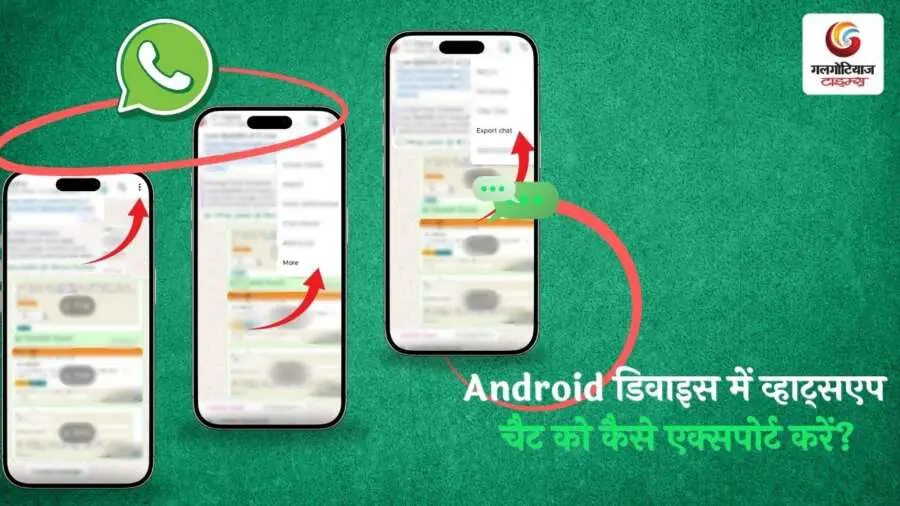
- व्हाट्सएप खोलें: अपने Android डिवाइस पर व्हाट्सएप ऐप खोलें.
- चैट सेलेक्ट करें: उस चैट को खोलें जिसे आप एक्सपोर्ट करना चाहते हैं.
- थ्री डॉट्स पर टैप करें: चैट विंडो के ऊपर दाईं ओर स्थित तीन डॉट्स आइकन पर टैप करें.
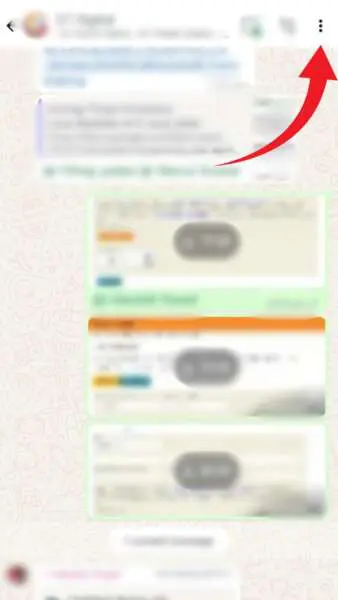
- ‘More’ चुनें: मेनू से ‘More’ विकल्प चुनें.
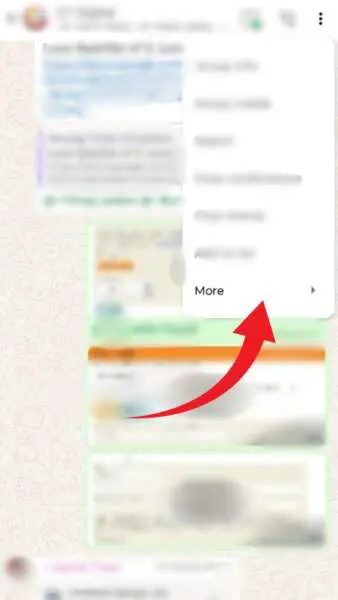
- ‘Export chat’ पर टैप करें: ‘Export chat’ विकल्प पर टैप करें.
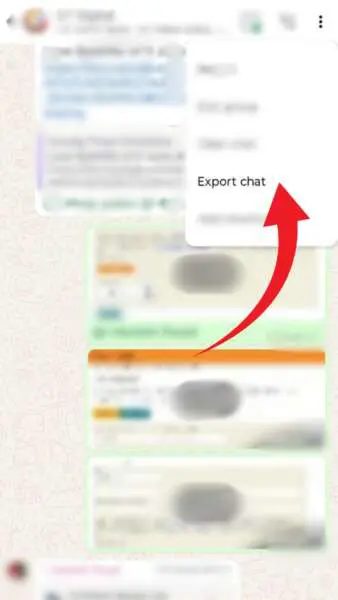
- मीडिया शामिल करें या नहीं: आपसे पूछा जाएगा कि क्या आप मीडिया (जैसे फोटो, वीडियो) शामिल करना चाहते हैं. ‘Without Media’ या ‘Include Media’ में से एक विकल्प चुनें.
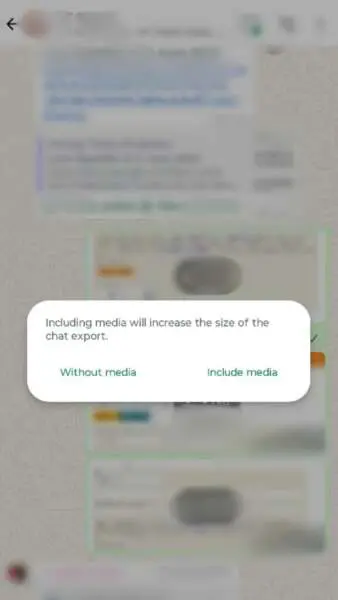
- एक्सपोर्ट विकल्प चुनें: अब आपसे पूछा जाएगा कि आप चैट को कहां भेजना चाहते हैं. ‘Gmail’ या ‘Google Drive’ चुनें और चैट को भेजें.
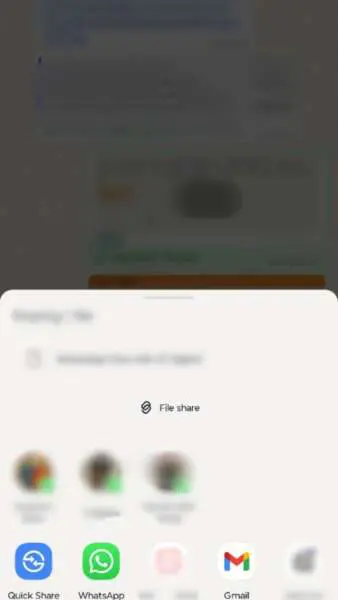
iOS डिवाइस पर व्हाट्सएप चैट को कैसे एक्सपोर्ट करें?
- व्हाट्सएप खोलें: अपने iPhone पर व्हाट्सएप ऐप खोलें.
- चैट सेलेक्ट करें: उस चैट को खोलें जिसे आप एक्सपोर्ट करना चाहते हैं.
- चैट नाम पर टैप करें: चैट के ऊपर व्यक्ति या ग्रुप का नाम टैप करें.
- ‘Export Chat’ चुनें: स्क्रॉल करके ‘Export Chat’ विकल्प चुनें.
- मीडिया शामिल करें या नहीं: आपसे पूछा जाएगा कि क्या आप मीडिया शामिल करना चाहते हैं. ‘Attach Media’ या ‘Without Media’ में से एक विकल्प चुनें.
- एक्सपोर्ट विकल्प चुनें: अब आपसे पूछा जाएगा कि आप चैट को कहां भेजना चाहते हैं. ‘Mail’ या ‘Save to Files’ चुनें और चैट को भेजें.
व्हाट्सएप चैट फाइल को पीडीएफ में कैसे बदलें?
एक्सपोर्ट की गई चैट्स आमतौर पर .txt या .zip फॉर्मेट में होती हैं. इन्हें पीडीएफ में बदलने के लिए निम्नलिखित विधियाँ हैं:
Google Docs से व्हाट्सएप चैट को पीडीएफ में कैसे बदलें?
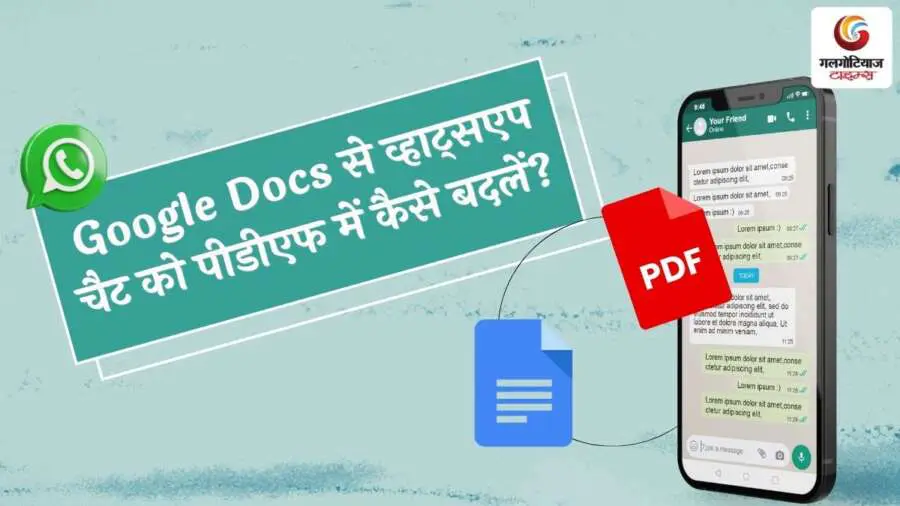
- Gmail खोलें: अपने कंप्यूटर पर Gmail खोलें और उस मेल को खोलें जिसमें व्हाट्सएप चैट अटैच की गई है.
- ‘Open with Google Docs’ चुनें: मेल में अटैच की गई .txt फाइल पर राइट क्लिक करें और ‘Open with’ > ‘Google Docs’ चुनें.\
- फाइल को पीडीएफ में डाउनलोड करें: Google Docs में फाइल खुलने के बाद, ‘File’ मेनू से ‘Download’ > ‘PDF Document (.pdf)’ चुनें.
WPS Office ऐप से व्हाट्सएप चैट को पीडीएफ में कैसे कन्वर्ट करें?
- WPS Office डाउनलोड करें: अपने Android डिवाइस पर WPS Office ऐप डाउनलोड और इंस्टॉल करें.
- चैट फाइल खोलें: WPS Office ऐप खोलें और उस .txt फाइल को खोलें जिसे आपने एक्सपोर्ट किया था.
- पीडीएफ में सेव करें: फाइल खोलने के बाद, ‘File’ मेनू से ‘Export to PDF’ विकल्प चुनें और फाइल को पीडीएफ फॉर्मेट में सेव करें.
अतिरिक्त टिप्स:
- मीडिया फाइल्स: यदि आपने मीडिया के साथ चैट एक्सपोर्ट की है, तो वे .zip फॉर्मेट में होंगी. इन्हें एक्सट्रैक्ट करने के लिए ‘Files’ ऐप या ‘WinRAR’ जैसे टूल्स का उपयोग करें.
- लंबी चैट्स: यदि चैट बहुत लंबी है, तो व्हाट्सएप केवल 40,000 संदेशों तक ही एक्सपोर्ट करेगा. लंबी चैट्स के लिए, आप चैट को छोटे हिस्सों में एक्सपोर्ट कर सकते हैं.
- ऑनलाइन टूल्स: कुछ ऑनलाइन टूल्स भी उपलब्ध हैं जो व्हाट्सएप चैट्स को पीडीएफ में बदलने में मदद करते हैं. हालांकि, इनका उपयोग करते समय गोपनीयता और सुरक्षा का ध्यान रखें.
FAQ
यह भी पढ़ें
news via inbox
समाचार जगत की हर खबर, सीधे आपके इनबॉक्स में - आज ही हमारे न्यूजलेटर को सब्सक्राइब करें।